この記事では、Windows 11 でタスク マネージャー アプリのテーマを変更する手順について説明します。
タスク マネージャー アプリは、初期の Windows NT 4.0/2000 から Windows に組み込まれており、ユーザーは、タスク (プロセス)、スタートアップ プログラム、サービス、およびコンピューターの全体的なパフォーマンスを表示できます。
Windows 11 ビルド 25247、Microsoft は、アクティブなシステムに関係なく、タスク マネージャーで好みのテーマを使用する機能を追加しました
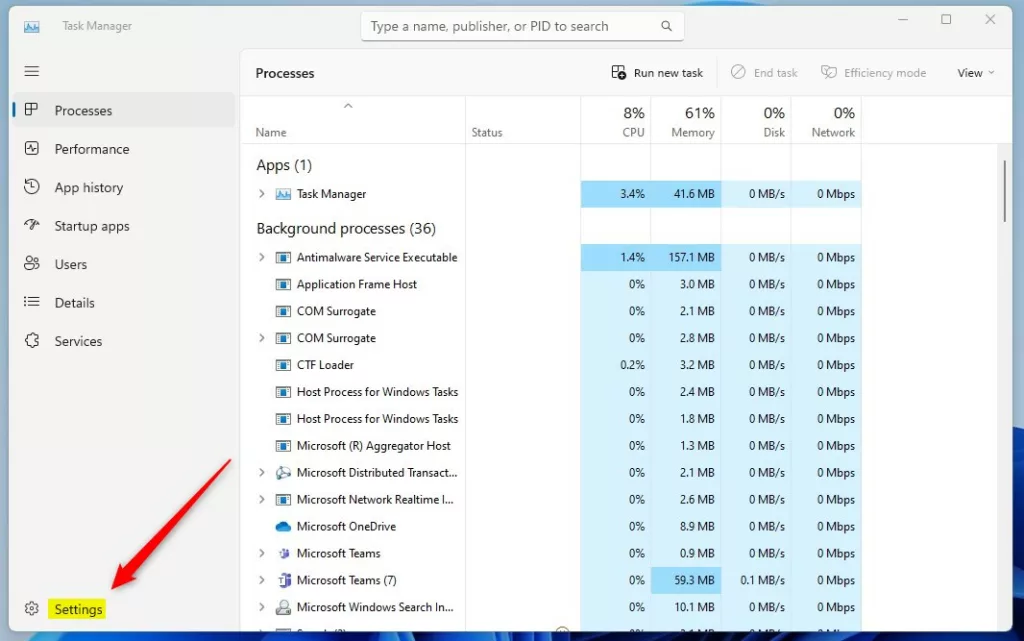
タスク マネージャーは、アプリ内ダイアログのテーマもサポートするようになりました。タスク マネージャーには、ライト、ダーク、またはシステム設定のアプリ テーマを使用することを選択できます。
以下は、Windows 11 でタスク マネージャー アプリのテーマを変更する方法です。
タスクを変更するWindows 11 のマネージャー アプリのテーマ
上記のように、Microsoft は、Windows でアクティブなシステムのテーマに関係なく、タスク マネージャーで好みのテーマを使用する機能を追加しました。
変更方法は次のとおりです。
まず、タスク マネージャー アプリを開きます。キーボード ショートカット (Ctrl + Shift + Esc) を使用してアプリを起動することもできます。
アプリが開いたら、下部にある [設定] をクリックします。
Windows 11 タスク マネージャー アプリの設定ボタン
[設定] ページの [アプリのテーマ] で、ライト、ダーク、または <からテーマを選択します。 strong>システム設定を使用。
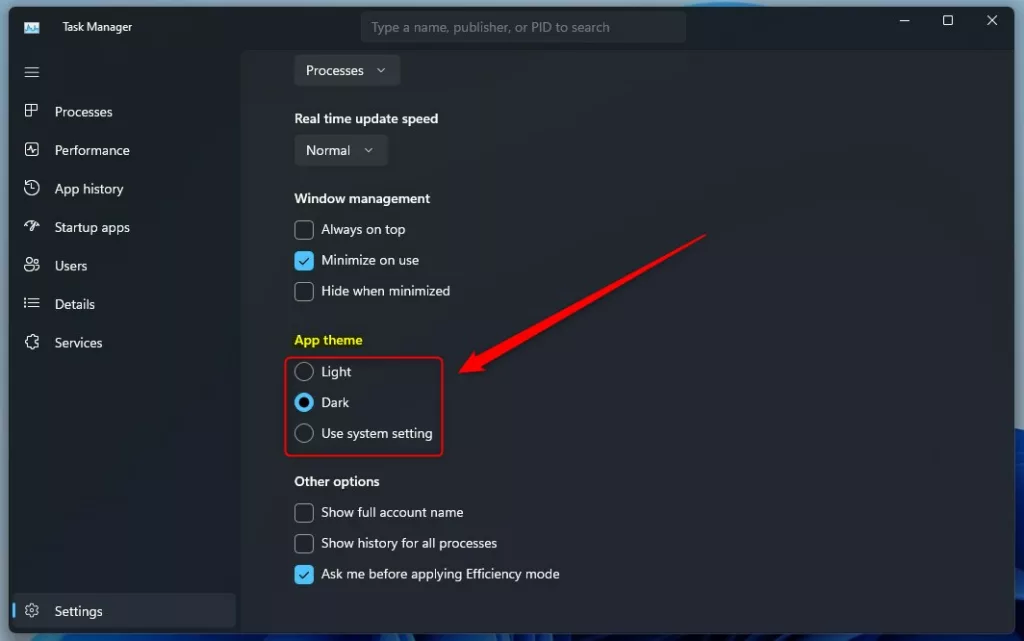 Windows 11 タスク マネージャー アプリの設定ボタンのテーマの変更
Windows 11 タスク マネージャー アプリの設定ボタンのテーマの変更
選択後、選択内容がすぐに適用されます。
そうすべきです
結論:
この投稿では、Windows 11 のタスク マネージャー アプリでチームを変更する方法を説明しました。上記のエラーが見つかった場合または、追加するものがある場合は、下のコメント フォームを使用してください。

